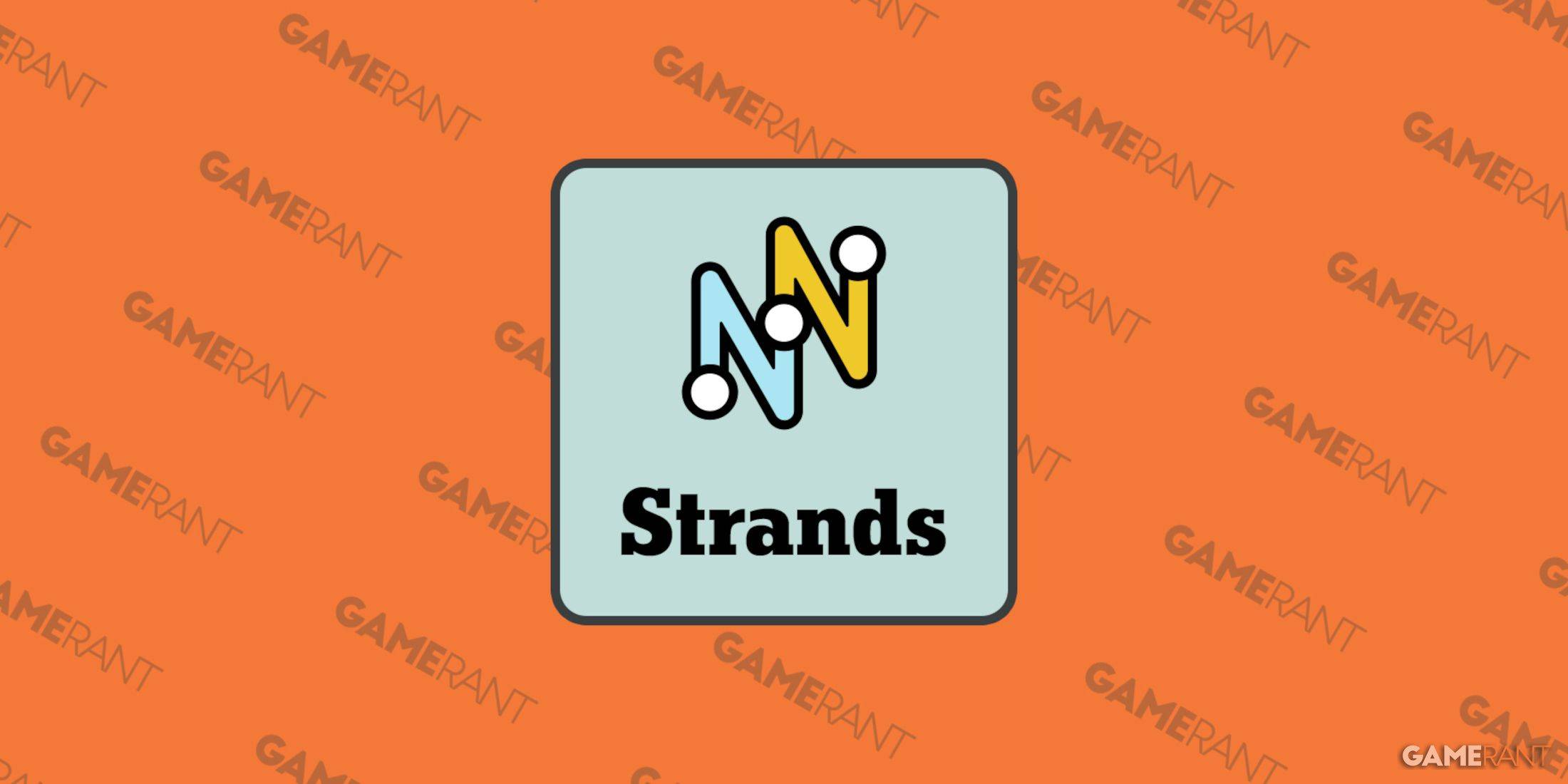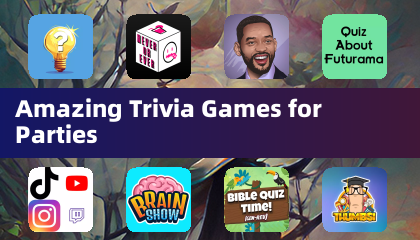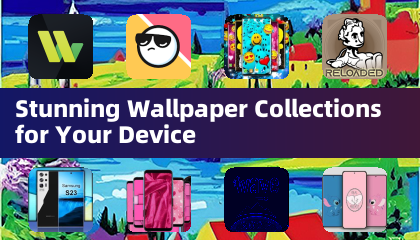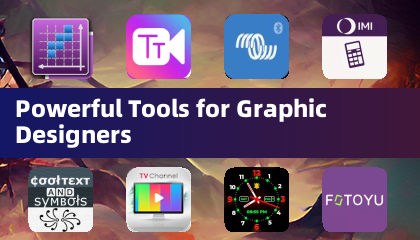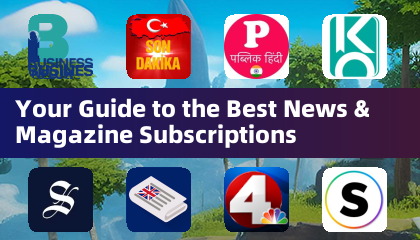Ontketen de kracht van retro gaming op je stoomdek: een uitgebreide gids voor emudeck en Sega Master System
Het Sega Master System, een klassieke 8-bit console, heeft een bibliotheek met fantastische games, inclusief unieke versies en exclusieve zoals Golden Axe , Double Dragon en straten van Rage . Zelfs titels als Mortal Kombat en Asterix & Obelix verlegden de grenzen van het systeem en leverden bijna 16-bit ervaringen op.
Hoewel het spelen van mastersysteemspellen op moderne hardware een uitdaging kan zijn, maakt het stoomdek, gecombineerd met Emudeck, het verrassend eenvoudig. Deze handleiding geeft het instelproces weer, inclusief cruciale prestatie -optimalisaties.
Bijgewerkt 15 januari 2024: Deze handleiding is bijgewerkt met Decky Loader- en Power Tools, aanbevolen door Emudeck -ontwikkelaars voor verbeterde retro -gamingprestaties en om potentiële problemen aan te pakken na updates van stoomdeck.
voordat u begint
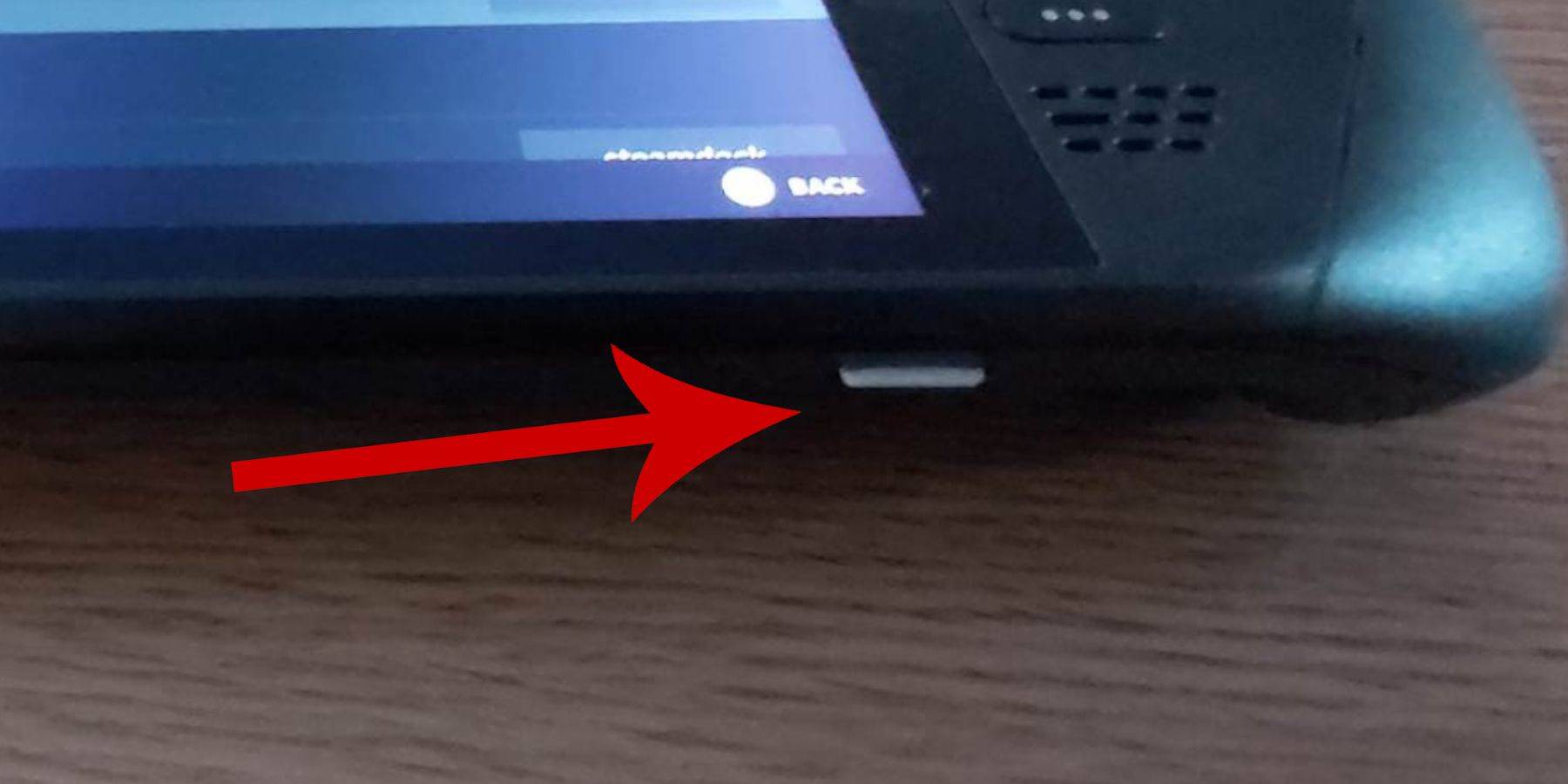
Zorg ervoor dat u: Voordat u Emudeck installeert:
- Een volledig opgeladen of aangesloten stoomdek.
- Een high-speed microSD-kaart (geformatteerd in het stoomdek) of een externe HDD (opmerking: dit zal de draagbaarheid verminderen).
- Een toetsenbord en muis (optioneel, maar sterk aanbevolen voor eenvoudiger bestandsoverdrachten en installaties). Als u alleen het stoomdek gebruikt, gebruikt u het toetsenbord op het scherm (Steam + X-knoppen).
Schakel de ontwikkelaarsmodus in
Het inschakelen van de ontwikkelaarsmodus is cruciaal voor een soepele emulatorbewerking:
- Toegang tot het stoommenu (stoomknop).
- Ga naar Systeem> Systeeminstellingen.
- Schakel de ontwikkelaarsmodus in.
- Toegang tot het ontwikkelaarmenu (onderkant van het stoommenu).
- Onder diverse, schakel CEF op afstand debuggen in.
- Start uw stoomdek opnieuw.
Vergeet niet om Debuggen op afstand te controleren na updates, omdat het kan worden uitgeschakeld.
Emudeck installeren in de desktopmodus
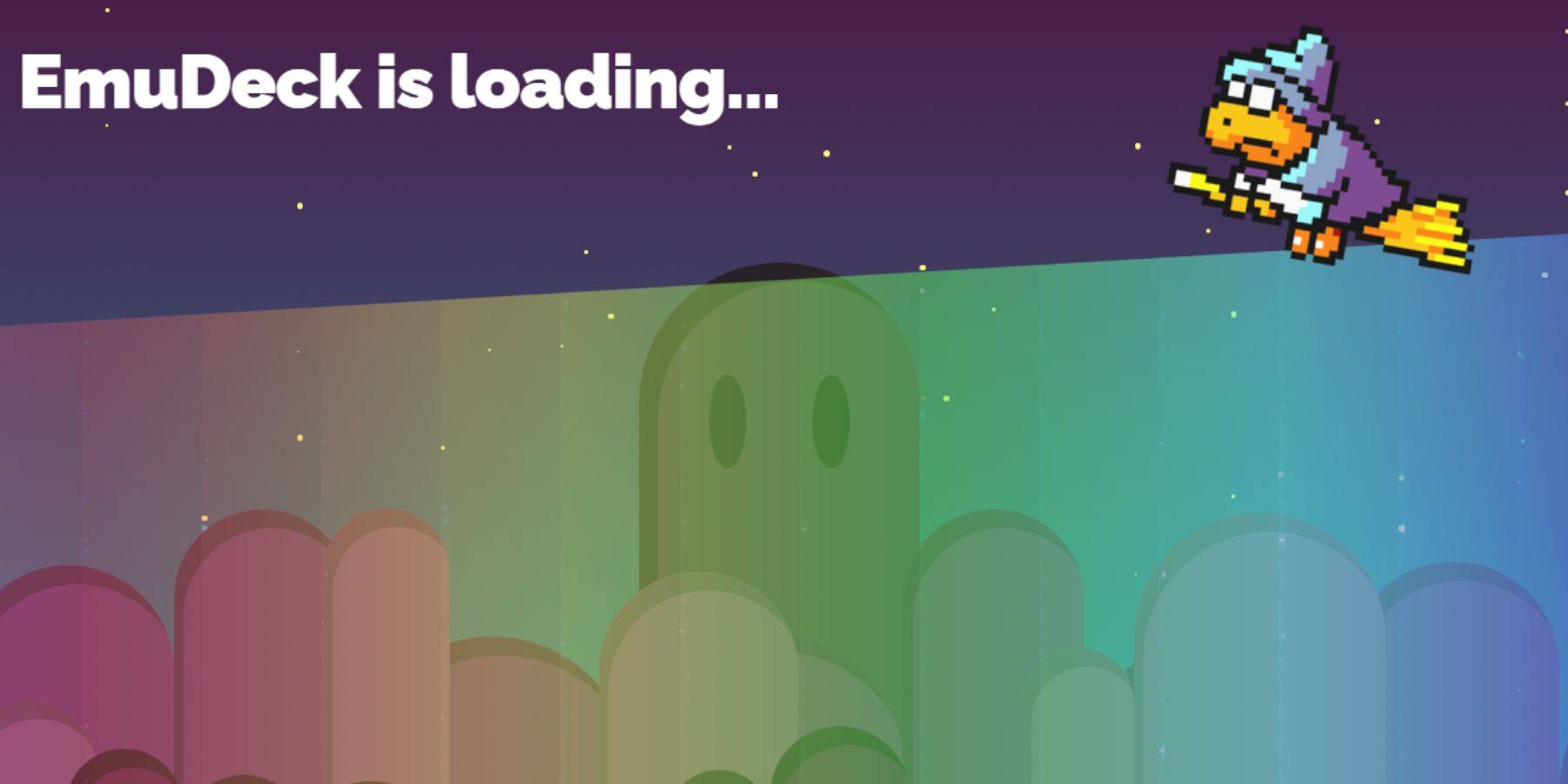
- Schakel naar de desktopmodus (stoomknop> Power> desktopmodus).
- Download Emudeck met een browser (Chrome of Firefox). Kies de juiste Steamos -versie.
- Voer het installatieprogramma uit en selecteer aangepaste installatie.
- Selecteer tijdens de installatie uw SD -kaart als primaire schijf. Dit hernoemt het "primair" voor een gemakkelijkere identificatie in de Dolphin -bestandsbeheerder.
- Kies uw gewenste emulators (tenminste retroarch voor Sega Master System).
- Zorg ervoor dat Steam ROM Manager is geselecteerd met Retroarch voor Steam Library Integration.
- Schakel "CRT Shader configureren voor klassieke 3D -games" (optioneel, voor een retro visuele stijl).
- Voltooi de installatie.
ROMS overbrengen
- Open de Dolphin File Manager.
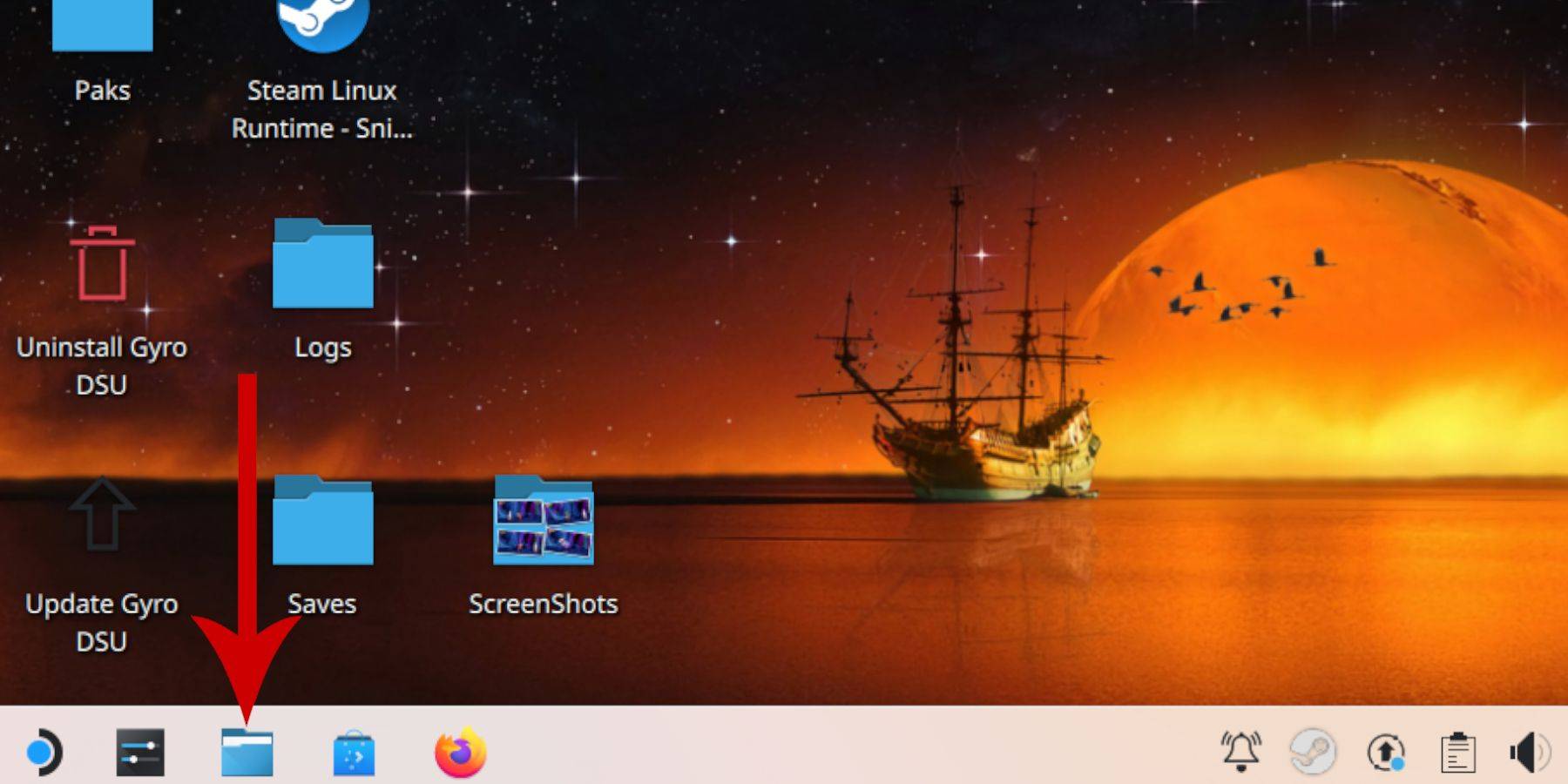
- Navigeer naar verwijderbare apparaten> Primair (uw SD -kaart).
- Ga naar emulatie> ROMS> Mastersystemen.
- Kopieer uw SEGA Master System ROMS (
.SMS -bestanden) naar deze map. Negeer het bestand 'media'.
Games toevoegen aan de Steam Library
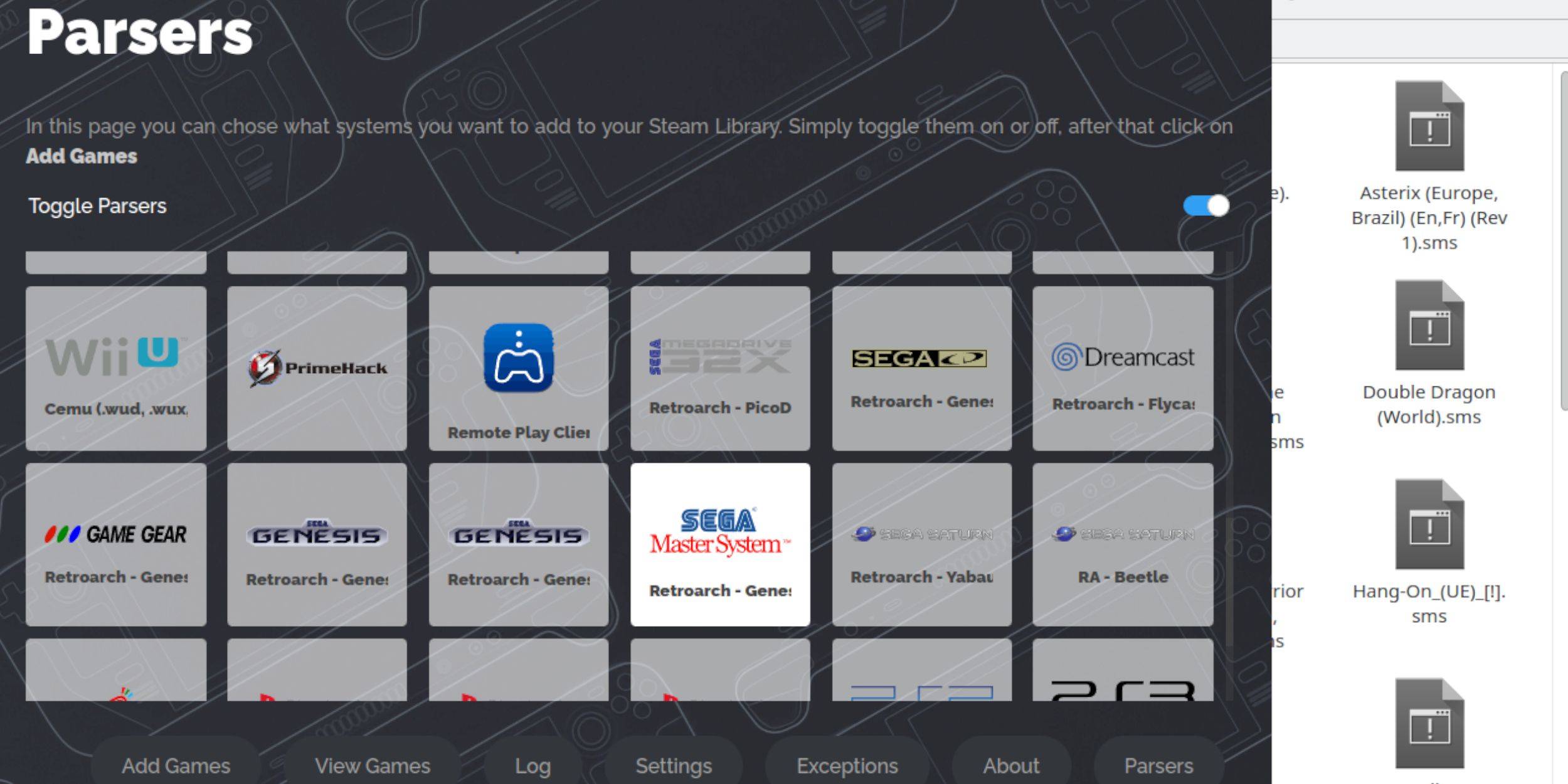
- Open Emudeck in desktopmodus.
- Lanceer Steam Rom Manager.
- Volg de instructies op het scherm, het uitschakelen van parsers behalve voor het SEGA-hoofdsysteem.
- Voeg je spellen toe en ontleed je.
- Opslaan op stoom.
Fixing of uploaden van ontbrekende illustraties
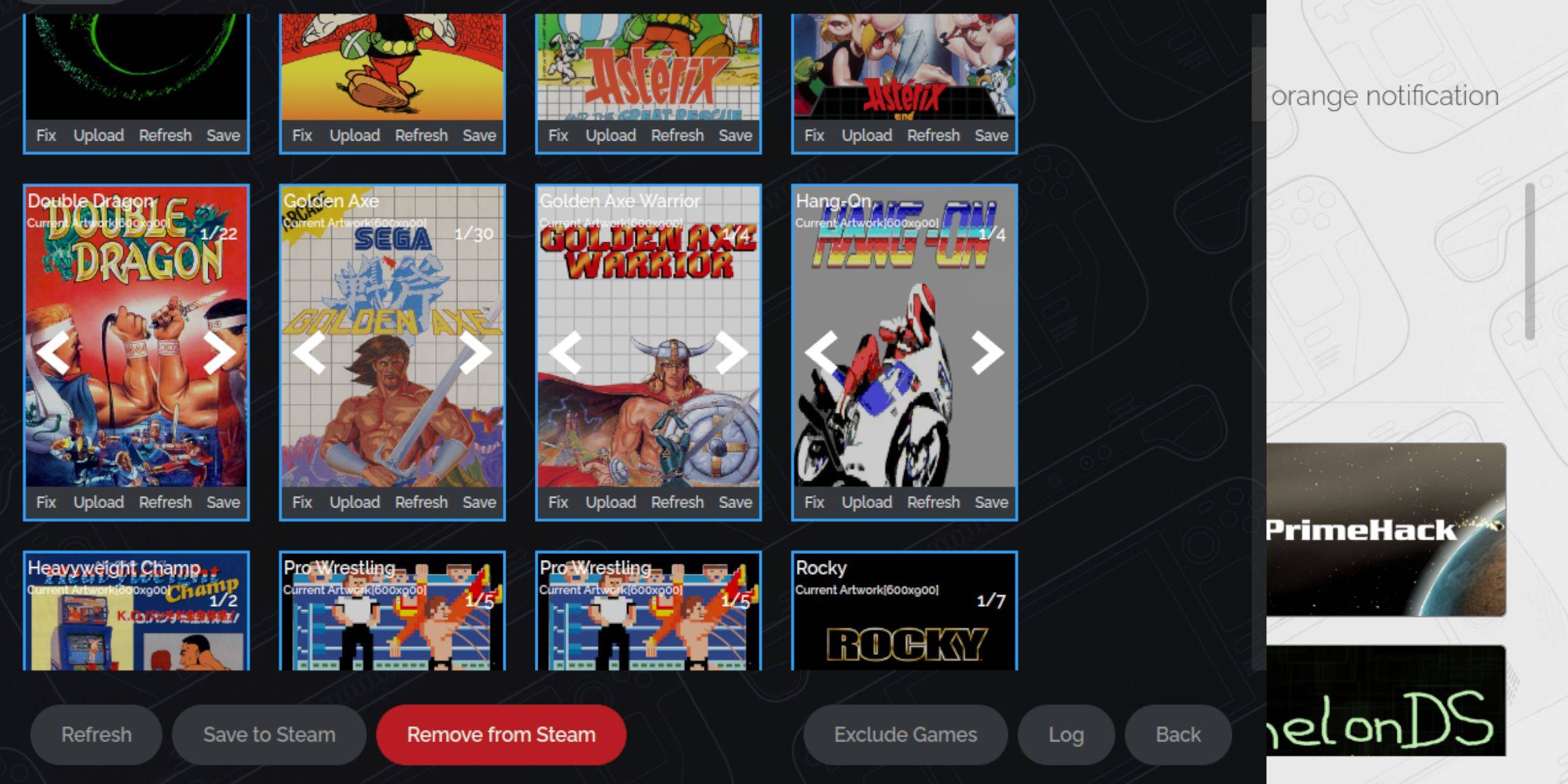
Gebruik de "Fix" -functie van de Steam ROM -manager om automatisch illustraties te vinden. Als het mislukt, gebruik dan "upload" om handmatig illustraties toe te voegen uit de map van uw stoomdek.
je games spelen

- Schakel over naar de gamemodus.
- Open uw Steam -bibliotheek.
- Navigeer naar uw SEGA Master System Collection.
- Selecteer een spel om te spelen.
De prestaties verbeteren
Om potentieel stotteren aan te pakken:
- Start een game en open het menu Snel toegang (QAM, knop onder de rechter trackpad).
- Ga naar de prestaties.
- Schakel "Gebruik Game Profile" in ".
- Stel frame limiet in op 60 fps.
- Schakel de helft van de schaduw in.
Decky Loader en Power Tools installeren
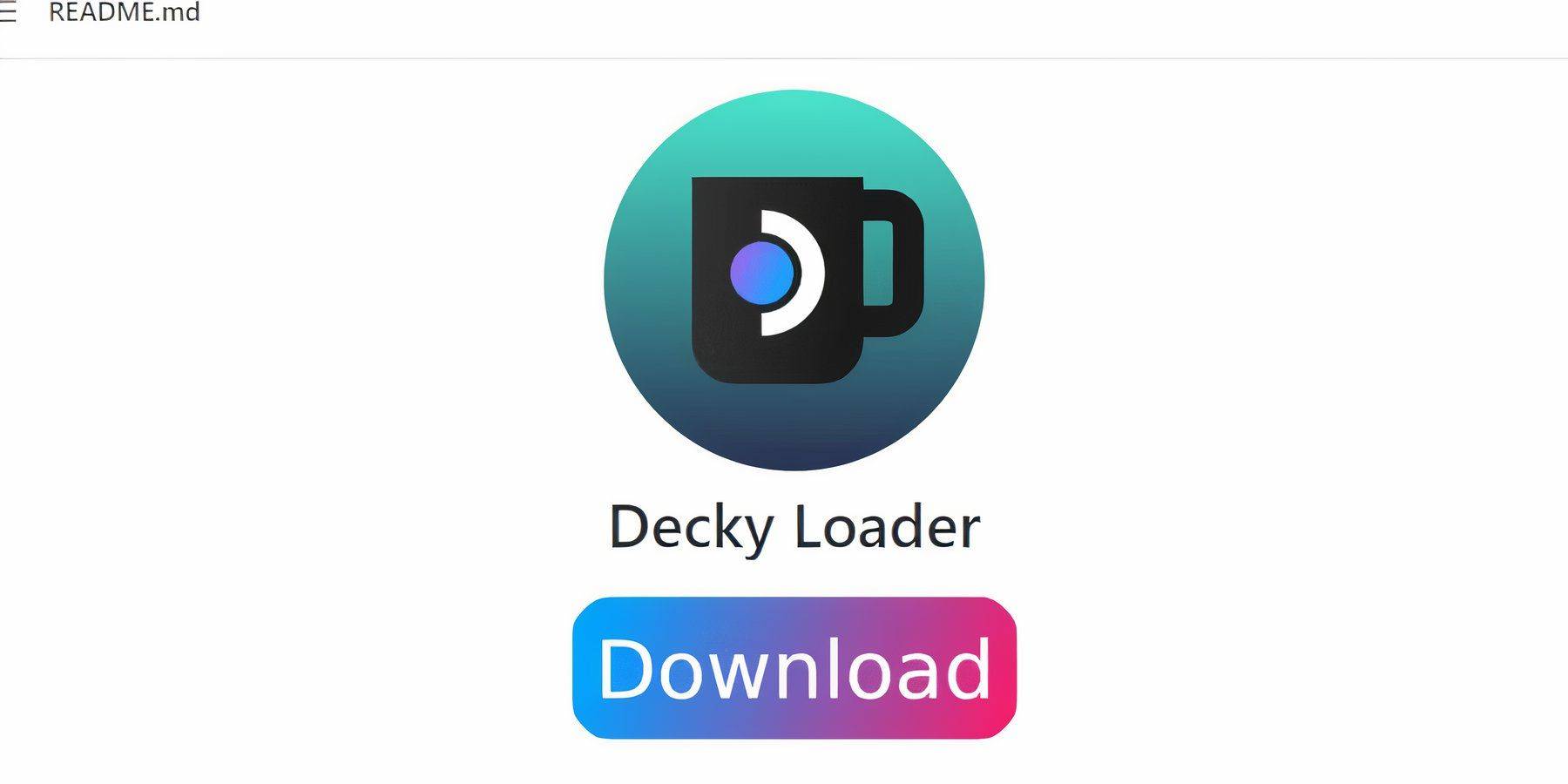
- Schakel over naar desktopmodus.
- Download decky loader uit de GitHub -pagina.
- Voer het installatieprogramma uit en kiest de aanbevolen installatie.
- Herstel in de gamemodus.
- Installeer de plug -in voor elektrische gereedschappen via de Decky Loader Store (QAM> Decky Loader> opslaan).
Power Tools -instellingen
- Start een spel.
- Open elektrische tools (QAM> Decky Loader> Power Tools).
- Schakel SMT's uit.
- Stel threads in op 4.
- Open het menu Performance (QAM> Prestaties).
- Geavanceerde weergave inschakelen.
- Handmatige GPU -klokcontrole inschakelen.
- Stel GPU -klokfrequentie in op 1200.
- Profielen per spel opslaan.
Fixing Decky Loader na een stoomdek -update

Na een stoomdek -update:
- Schakel over naar desktopmodus.
- Opnieuw downloaden en het decky loader-installatieprogramma uitvoeren (selecteer uitvoeren).
- Voer uw pseudo -wachtwoord in (maak er een indien nodig).
- Herstel in de gamemodus.

Geniet van je retro gaming -ervaring op het stoomdek!

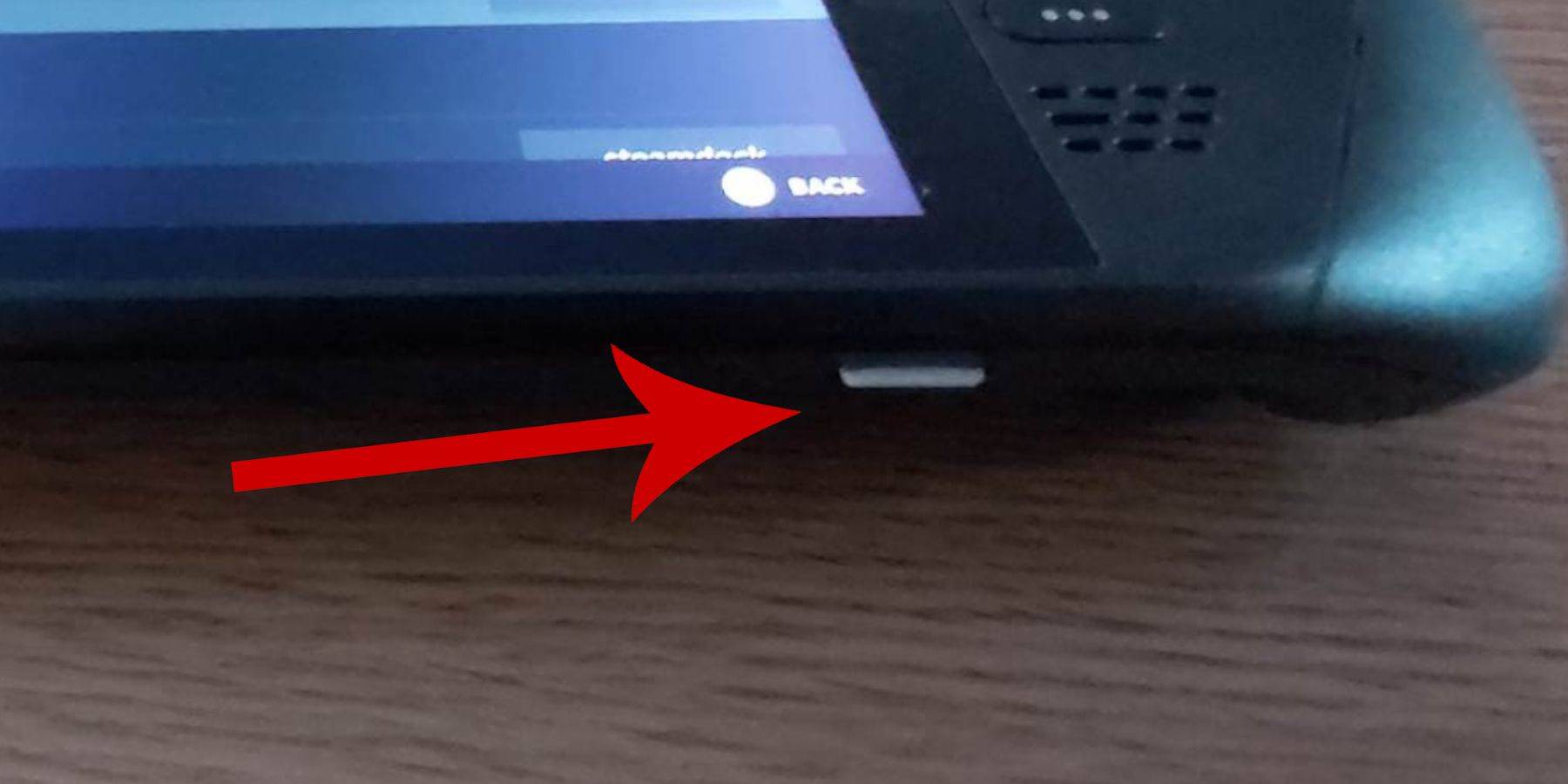
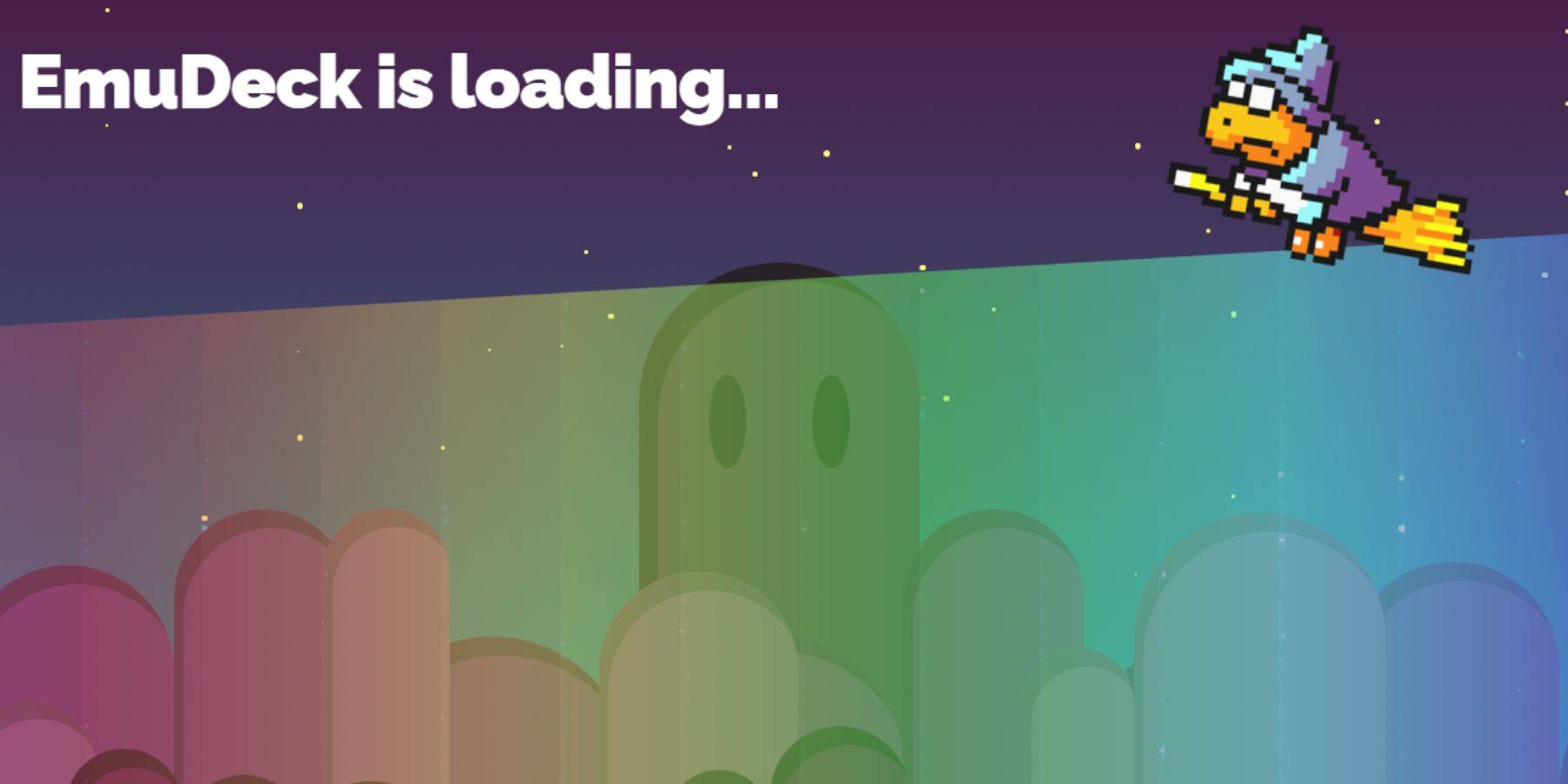
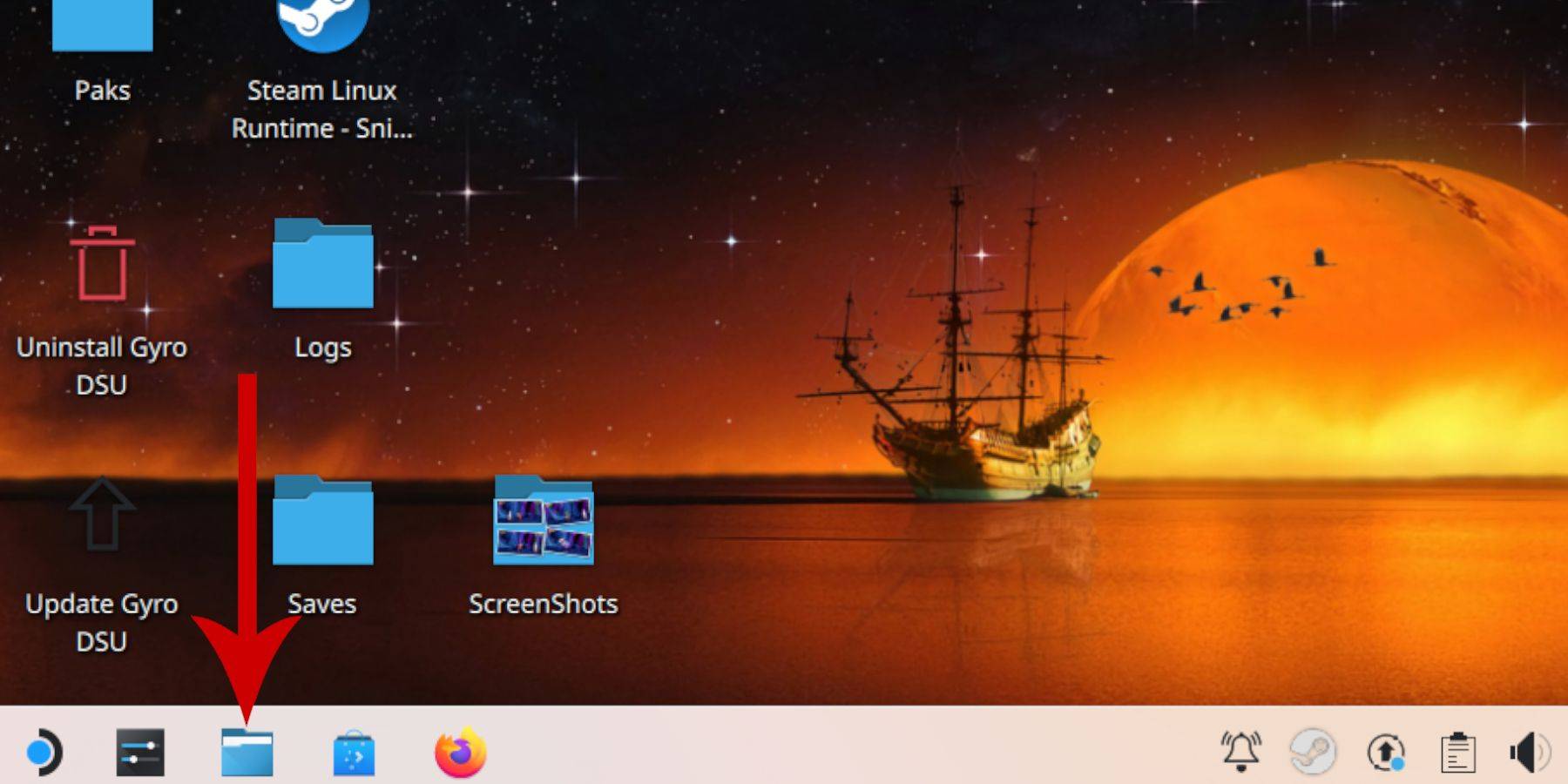
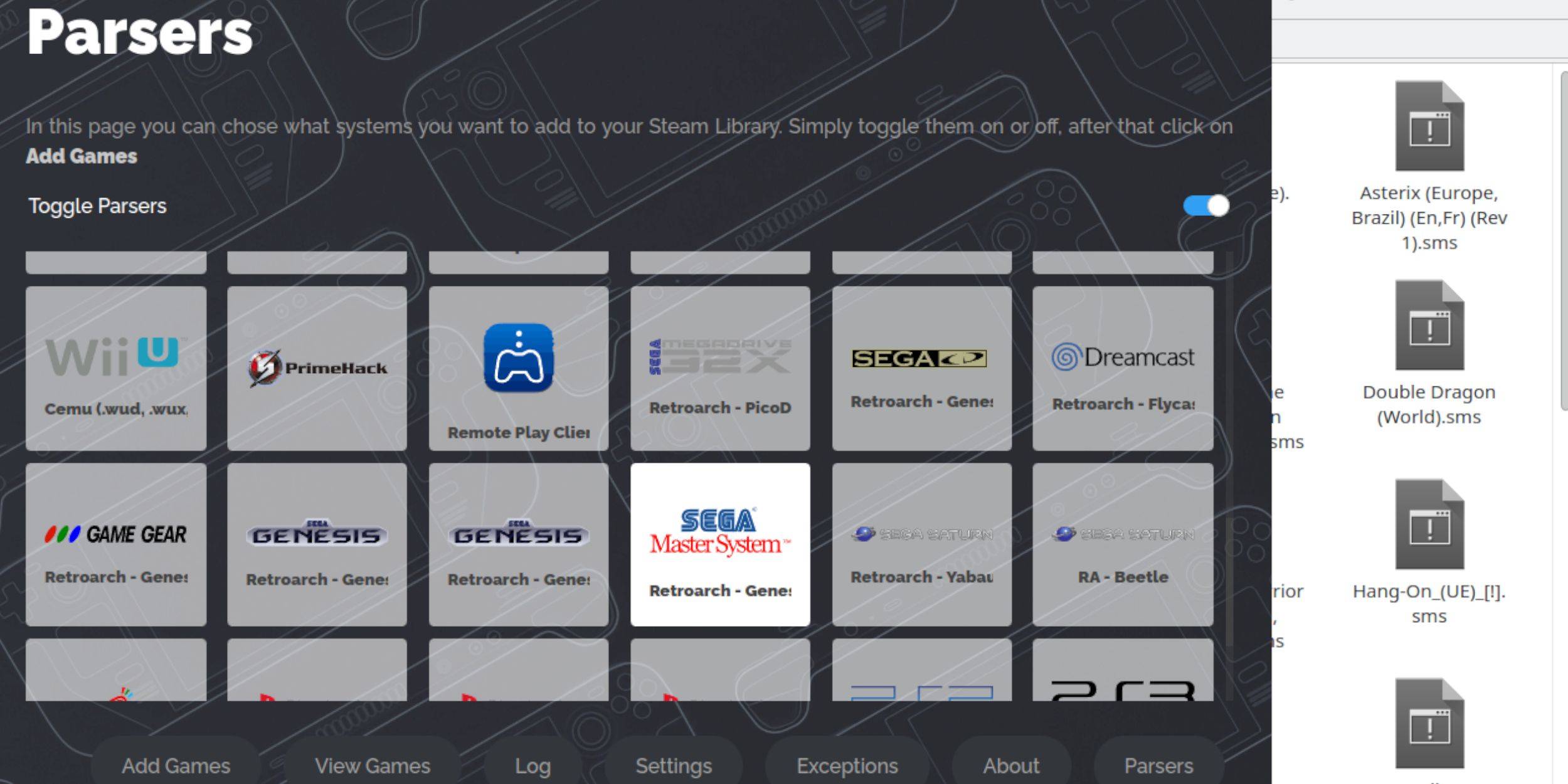
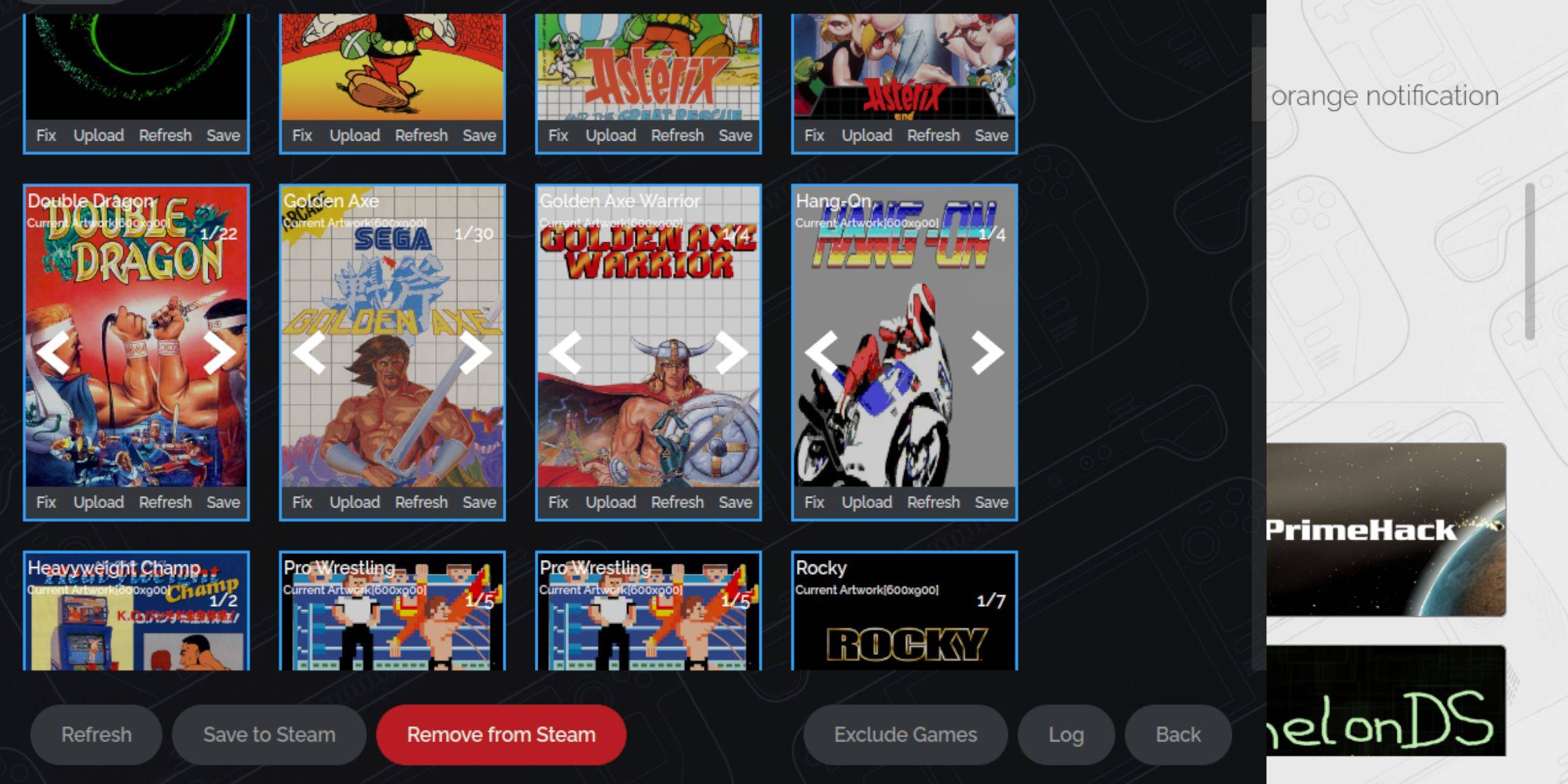

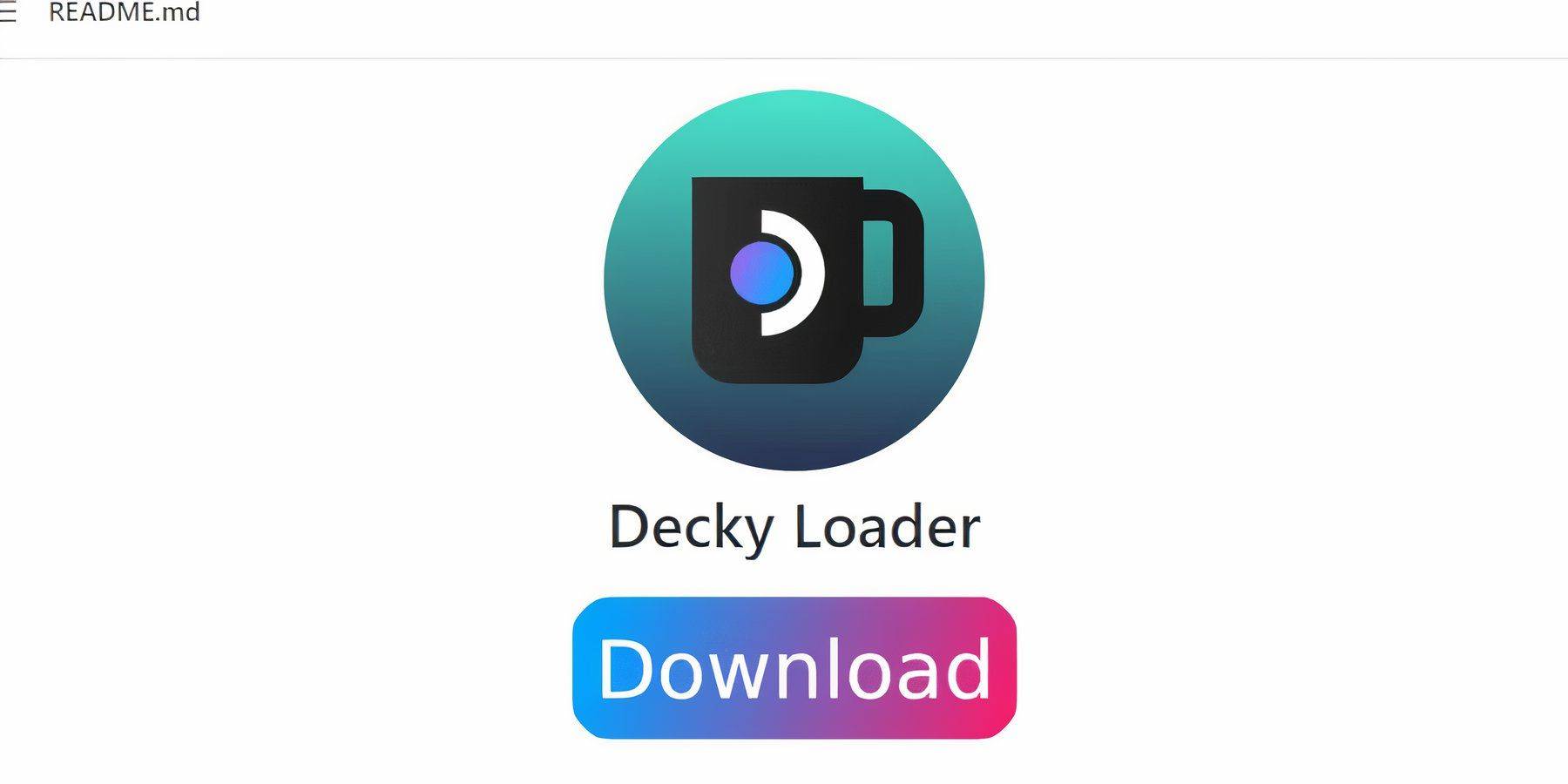


 Laatste artikelen
Laatste artikelen